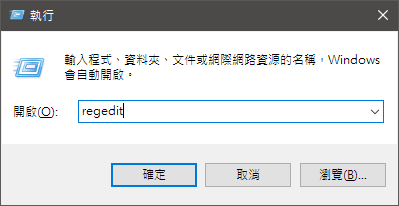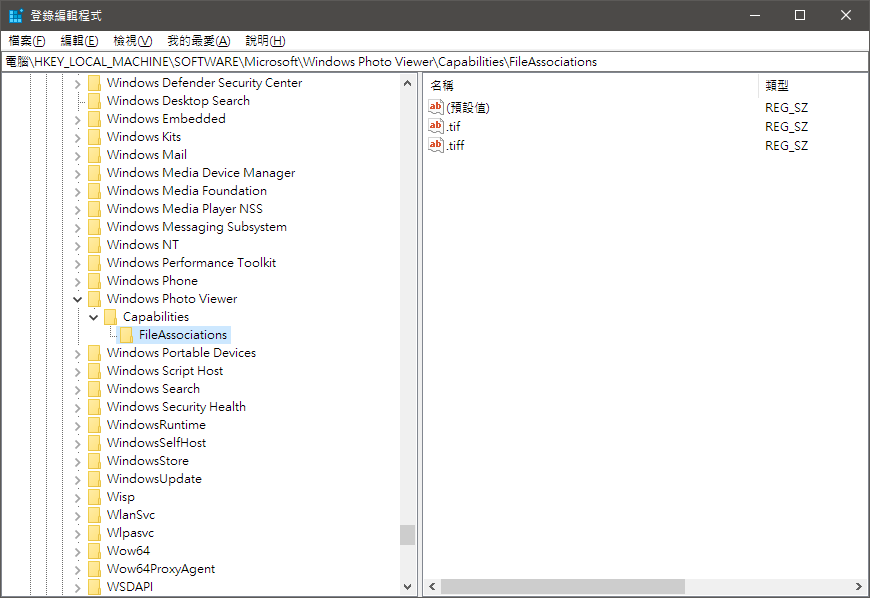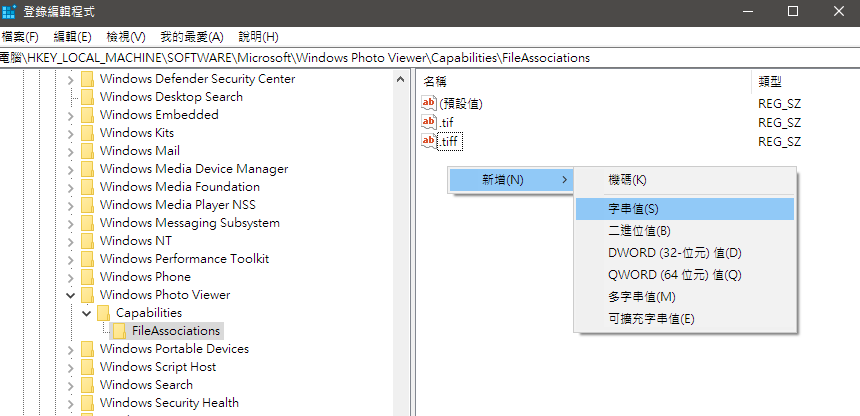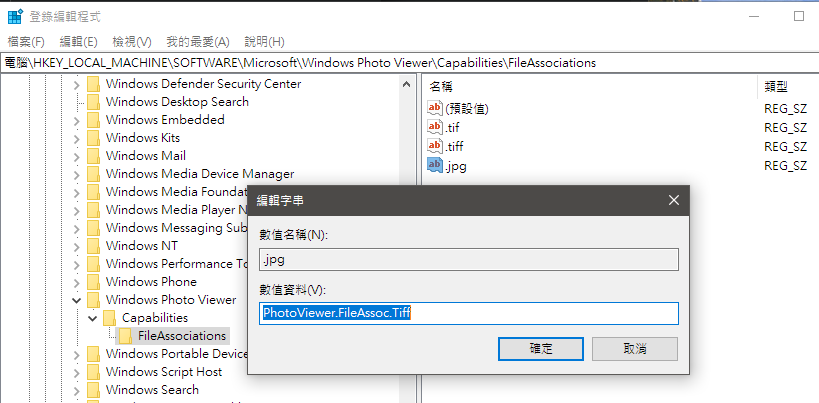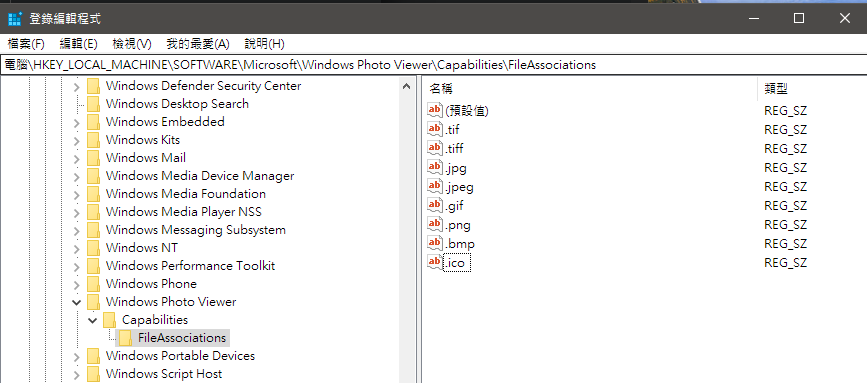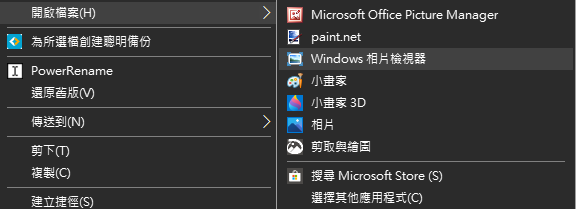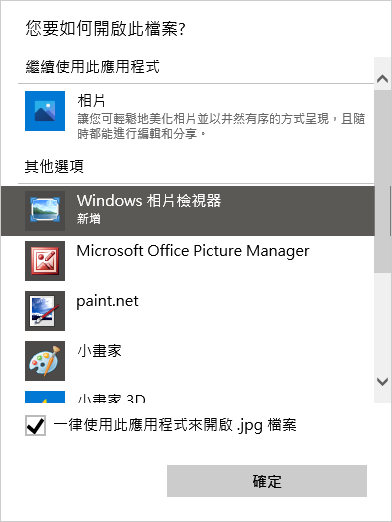Win10 改回舊版相片檢視器
升級到 Win10 後,總覺得預設的圖片開啟程式相片不是很習慣,想換回 Win7 的相片檢視器該怎麼做?
詳細步驟
-
按
windows + r,輸入regedit開啟登錄檔編輯器

-
切換到到路徑
HKEY_LOCAL_MACHINE\SOFTWARE\Microsoft\Windows Photo Viewer\Capabilities\FileAssociations

-
右鍵->新增->字串值

-
名稱輸入想要加入的照片格式副檔名,例如
.jpg,數值資料輸入PhotoViewer.FileAssoc.Tiff後按確定離開

-
重複步驟4,把想用舊版相片檢視器開啟的種類副檔案也加入,這邊總共新增了
.jpg.jpeg.gif.png.bmp.ico

-
接下來到檔案總管,對照片按右鍵->開啟檔案,就會看到可以用Windows 相片檢視器開啟了


比較圖
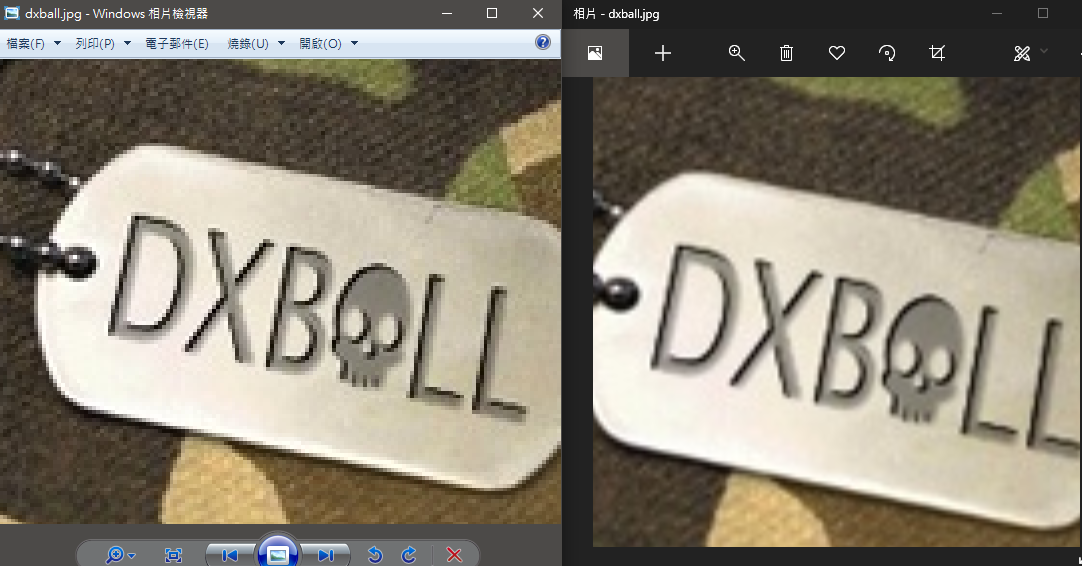
比較圖片為放大 100% 的效果,左邊是 Win7 的相片檢視器,右邊是 Win10 的相片,可以發現 Win10 的放大應該是用雙線性或三線性縮放處理過,比較平滑,而 Win7 是直接線性縮放,照片會呈現格子狀